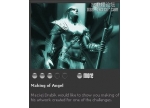实例讲解3ds Max uvw展开修改器的使用方法(2)
来源:abbs
作者:admin
学习:12851人次
第九步
上面的Image Size项目一看就知道了是设置贴图大小的;第二项uvw Channel,意思应该是uvw频道,那么他说的是导出贴图的形式。一共两种map贴图模式和vertex color顶点着色模式。一般我们都用默认设置就可以。经常被修改的一般就只有贴图大小哪一项。还有就是pick object选择物体。也就是选择模型。之后我们会得到这样一张贴图,然后保存它到你的硬盘。(图09、10)

图09

图10
第十步
之后,我们打开max材质编辑器。将机翼的材质打开。给“漫反射颜色”选项一个贴图。贴图为刚才导出的uvw展开贴图。(图11)

图11
第十一步
然后打开Adobe Photoshop,编辑刚才导出存放在硬盘中的“机翼.Jpg”。因个人追求效果不同,效果由个人而定。(图12)
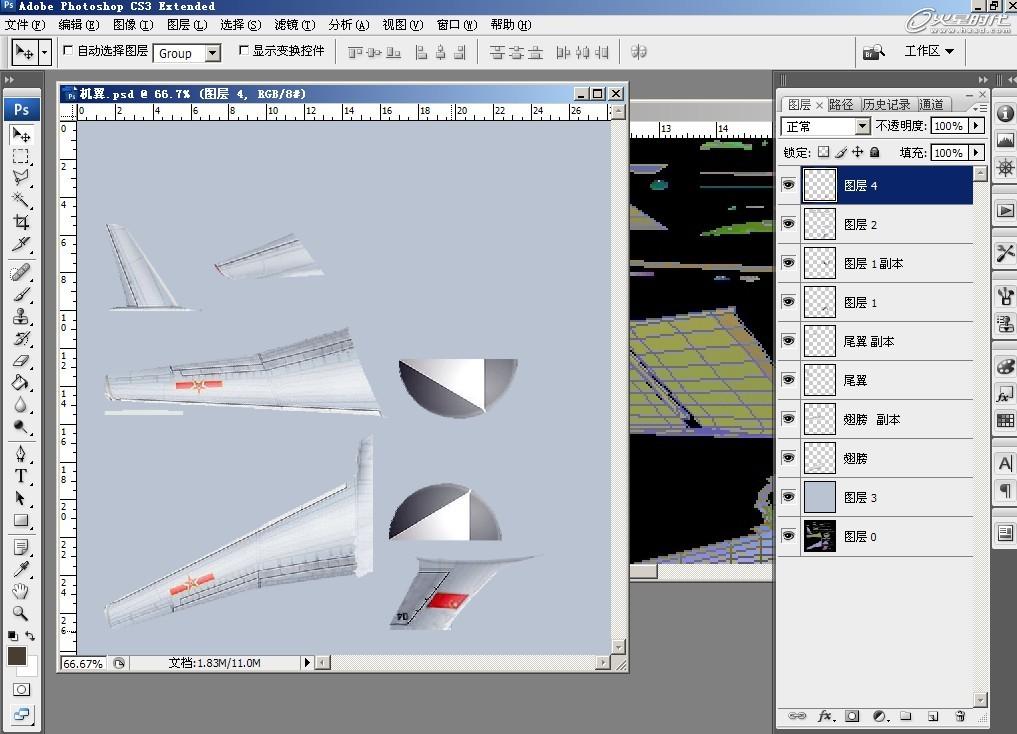
图12
贴图的完成效果。(图13、14)

图13

图14
这样的好处,是你可以一边编辑贴图,一边在模型上看到实时的贴图变化。以上为方法一的整个操作方法!
学习 · 提示
相关教程
关注大神微博加入>>
网友求助,请回答!